Работу с маркировкой можно разделить на 2 условных блока:
- Физические лица;
- Юридические лица.
Физические лица
Вывод маркировки для физических лиц происходит через пробитие чека в OFD.ру (Не путать с кассами водителей в 1С).
Контур работы следующий:
1. На заказ назначается водитель;
2. Водитель сканирует коды маркировки;
3. После доставки заказа, формируется чек, в котором выводится вся отсканированная маркировка

Юридические лица
При работе с юридическими лицами стоит учитывать следующие:
- Возможно всего 2 варианта развития событий: юридическое лицо работает по ЭДО, либо не работает. В случае, если покупатель работает по ЭДО, вывод или передача маркировки происходит путем передачи документа транспортной накладной покупателю по ЭДО. В случае, если клиент не работает по ЭДО, необходимо отдельно передать документ вывода из оборота в ЧЗ. Автоматика тут следующая: Если с покупателем не заключен обмен электронными документами, то автоматикой будет создан документ вывода из оборота на основании расходной накладной, если с покупателем уже настроен обмен, то документ автоматически создаваться не будет;
- При начале работы, когда с контрагентами еще не настроен обмен документами, необходимо точечно работать с выводом из оборота, так как в начале по всем расходным накладным будет создаваться документ вывода. Это довольно опасная ситуация, так как вы можете передать документ вывода из оборота покупателя, а далее, когда настроите обмен по ЭДО также передать документ товарной накладной с маркировкой, что будет грозить повторным выводом из оборота.
Работает по ЭДО
Для того, чтобы работать с клиентом по ЭДО, для начала необходимо пригласить его к обмену по ЭДО. Для этого:
1. Узнайте у покупателя каким ЭДО он пользуется, желательно уточнить идентификатор ЭДО, так как бывают случаи, когда система не видит нужного идентификатора;
2. Перейдите в карточку контрагента и пригласите его к обмену;
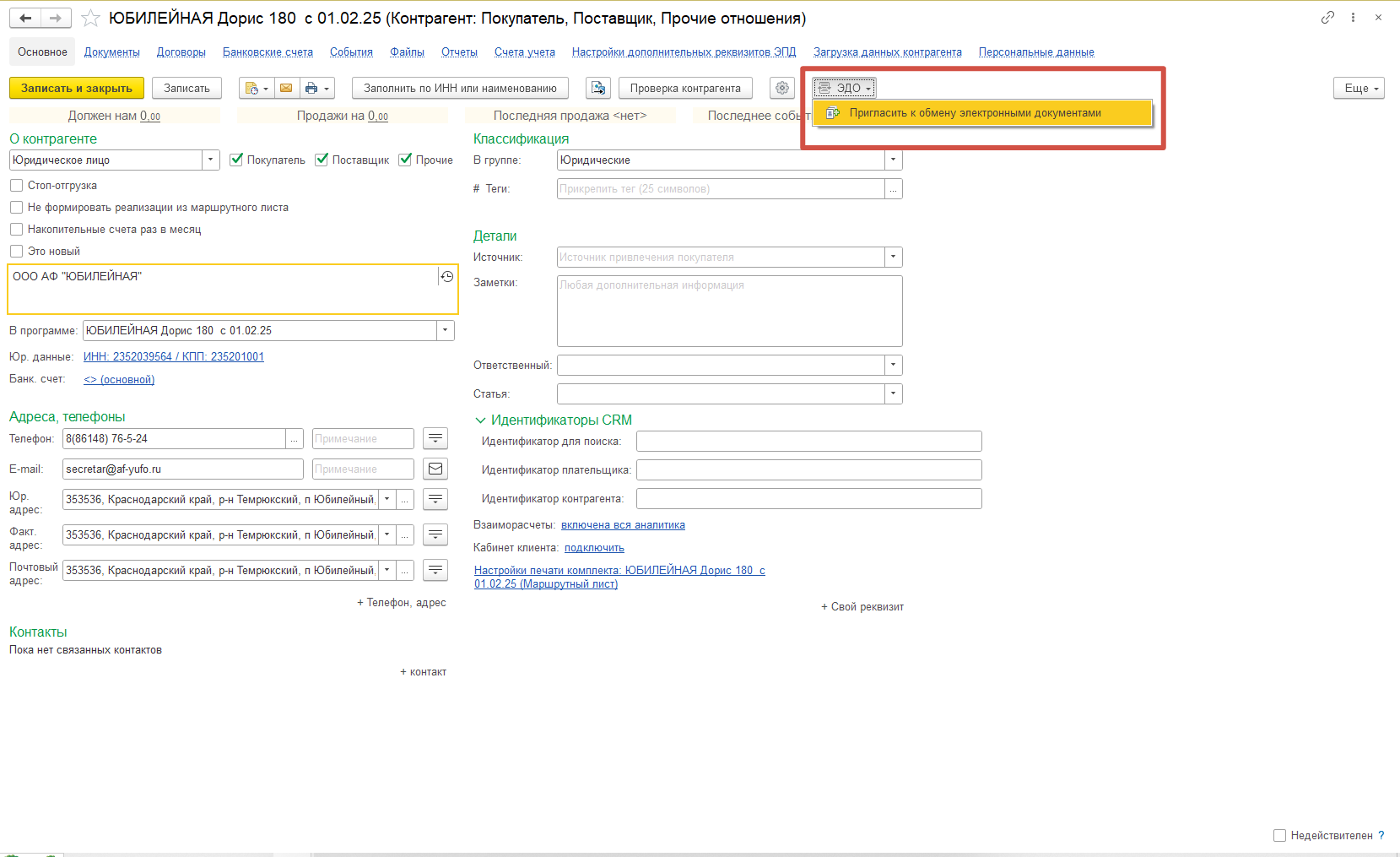
3. В открывшемся окне выбираем идентификатор ЭДО. Если среди списка нет нужного, то вставляем идентификатор вручную и нажимаем Enter. Отправляем приглашение;
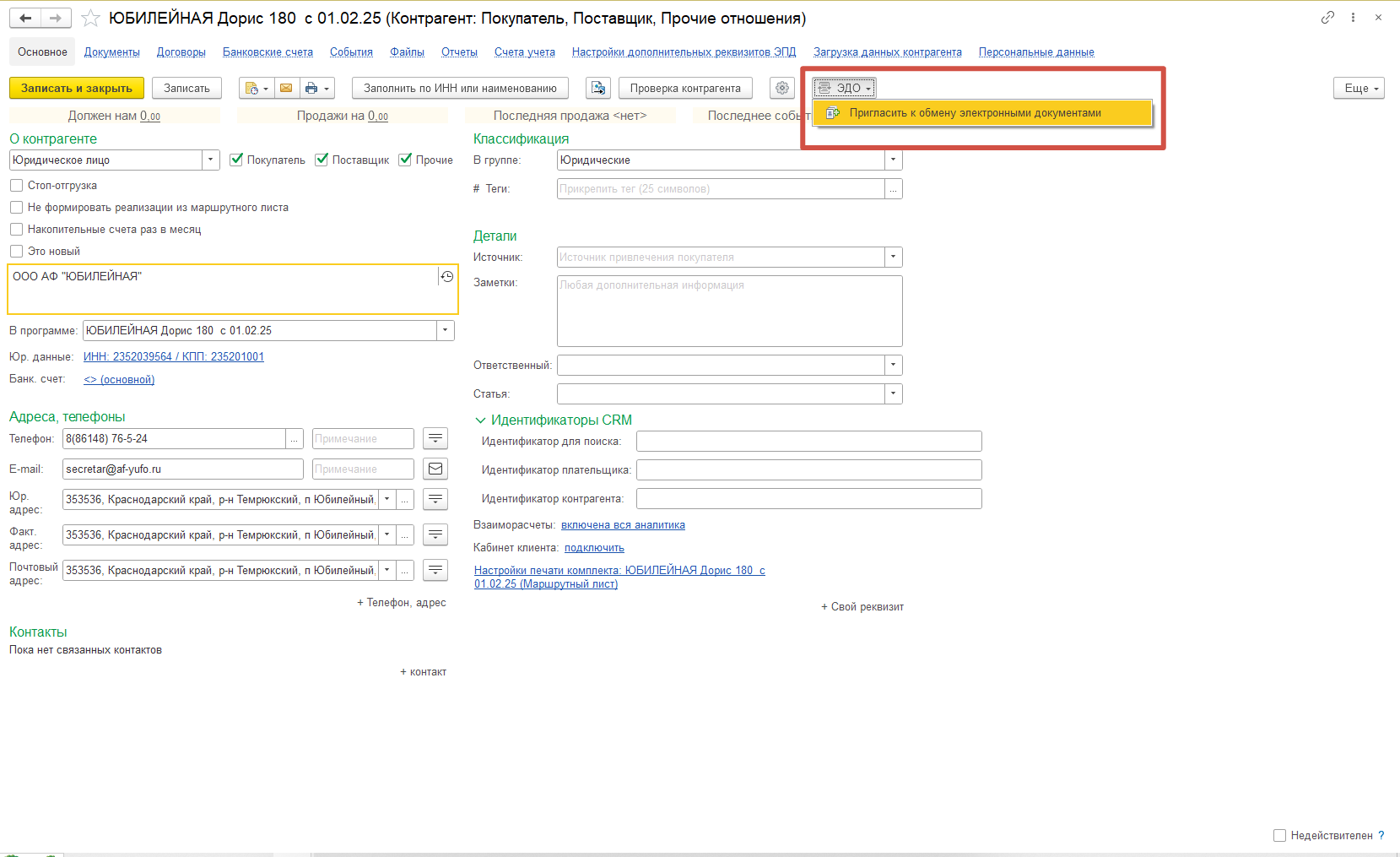
4. После отправки дожидаемся, пока контрагент примет приглашение. Статус приглашения вы можете отслеживать в разделе «Компания» → «Текущие дела ЭДО» → «Приглашения». Если контрагент отклонил приглашение, вы можете отправить его повторно таким же методом.
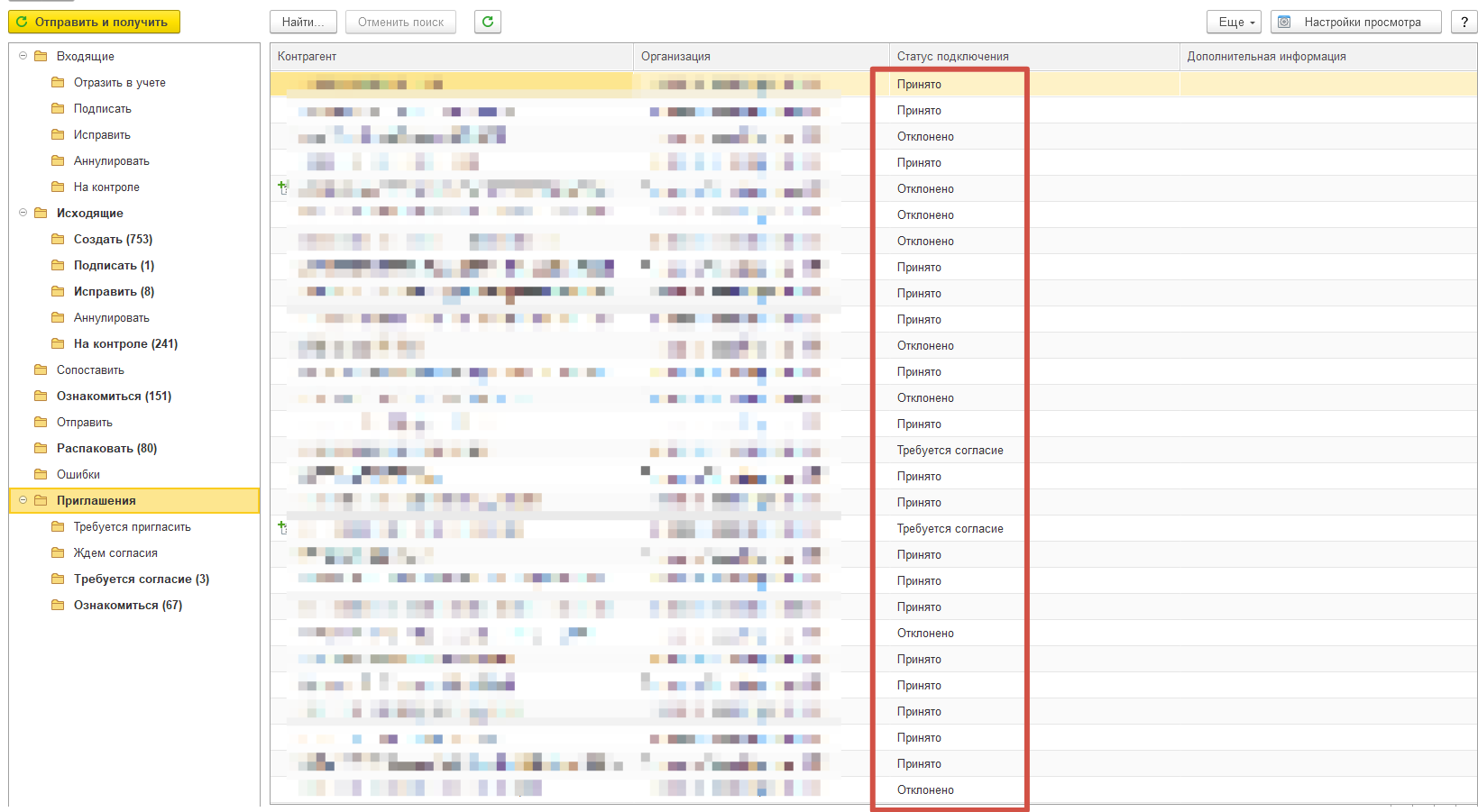
Помимо отправки приглашения нужно еще настроить способ работы с маркировкой. Всего есть 2 варианта:
- Для собственных нужд. Документы созданные автоматически или на основании заказа, при отправке по ЭДО будут автоматически выводить коды маркировки. Данный способ нужно выбирать для конечных потребителей;
- Документы, созданные автоматически или на основании заказа, при отправке по ЭДО будут передавать код маркировки (Обратите внимание, чтобы передать коды маркировки контрагент должен зарегистрировать товарную группу в ЧЗ). Данный способ нужно выбирать для покупателей, которые планируют дальнейшую реализацию товаров.
Способ работы с маркировкой определяется в договоре с контрагентом в разделе «ЭДО». Оставьте пустое значение, если хотите, чтобы маркировка передавалась покупателю, или установите значение «Использование для собственных нужд».
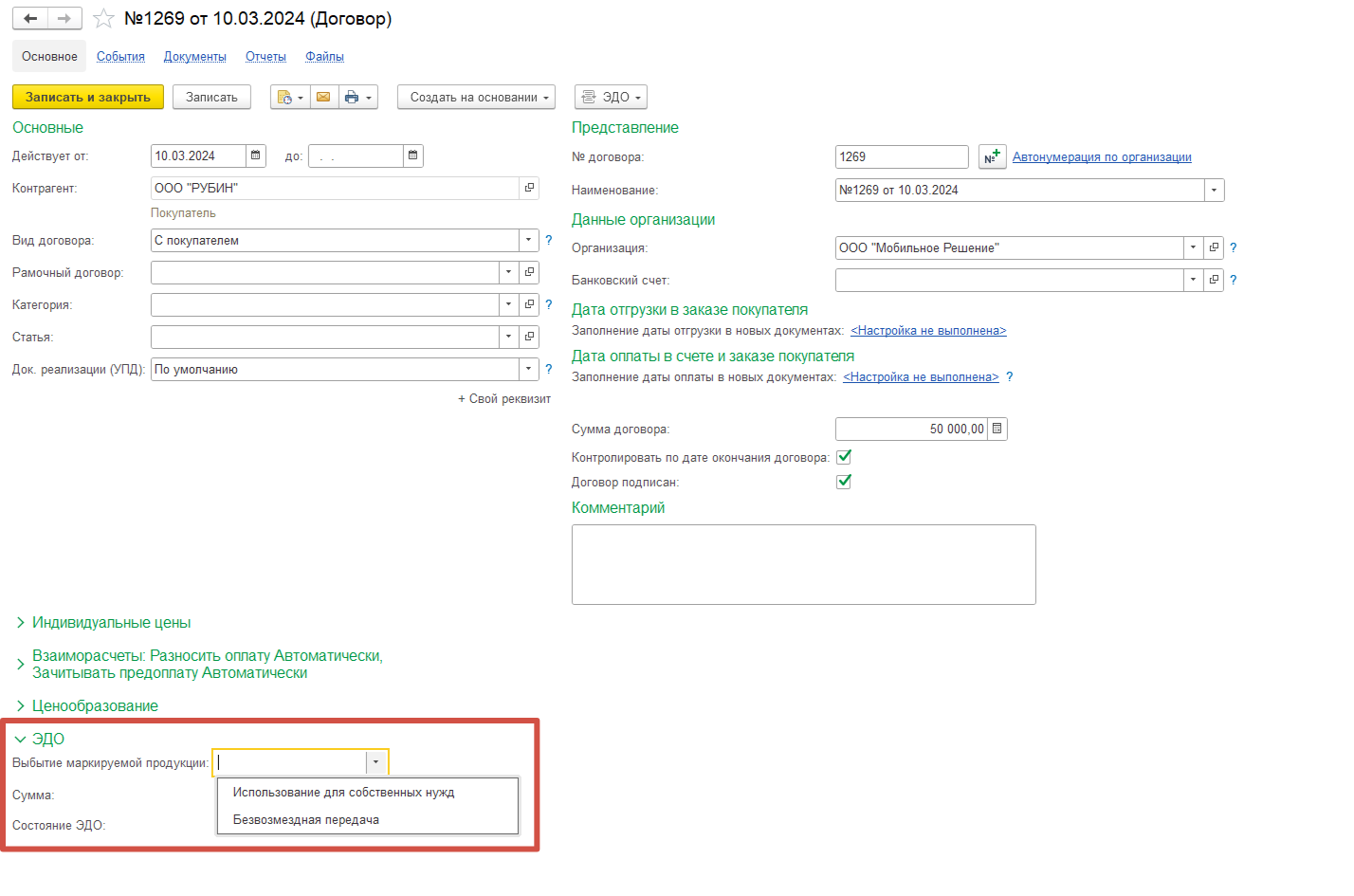
Процесс работы с маркировкой обстоит следующим образом:
1. Покупатель или оператор создает заказ;
2. На заказ назначается водитель, а в 1С создается расходная накладная в не проведенном статусе;
3. Водитель доставляет заказ и сканирует маркировку;
4. Вся маркировка попадает в расходную накладную. Расходная накладная проводиться. Зеленый значок напротив маркируемой продукции сигнализирует, что вся маркировка была успешно отсканирована. С помощью кнопки «Проверка и подбор» вы можете посмотреть детализацию по маркировке;
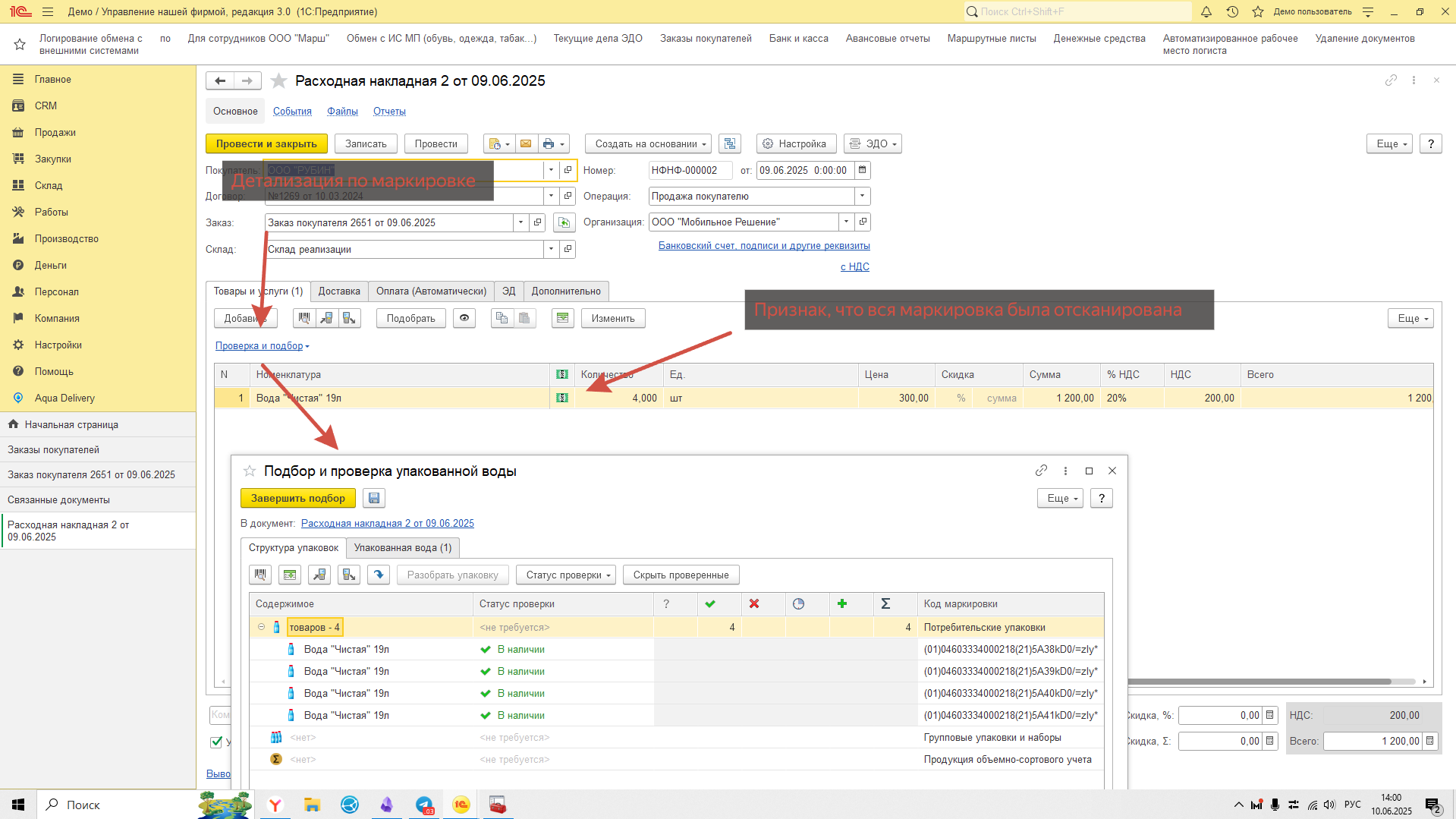
5. Отправляем документ по ЭДО. Нажимаем на «ЭДО» — «Отправить электронный документ»;
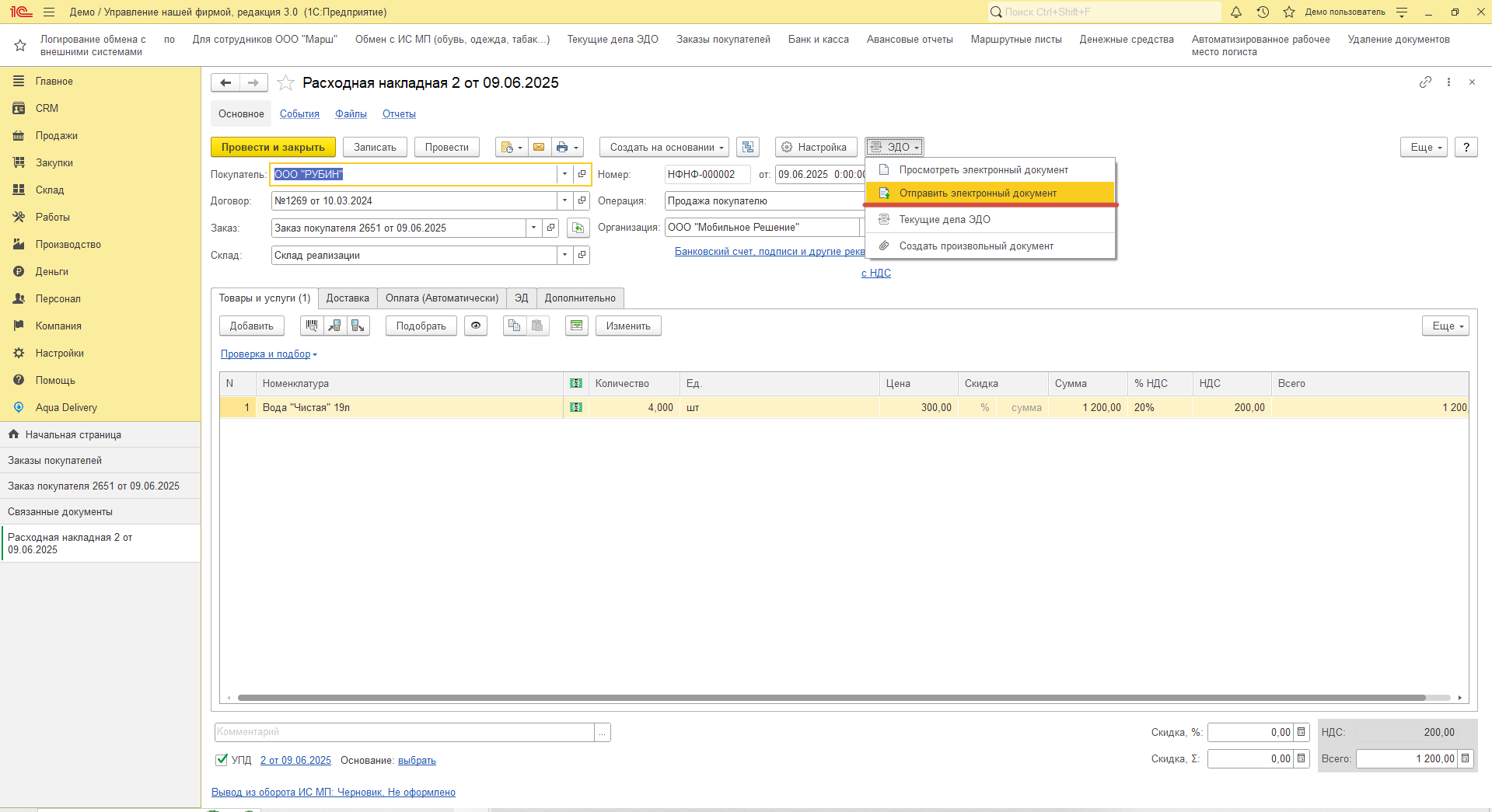
6. Статус документа вы можете отслеживать в разделе «Текущие дела ЭДО» → «На контроле» → столбец «Состояние ЭДО».
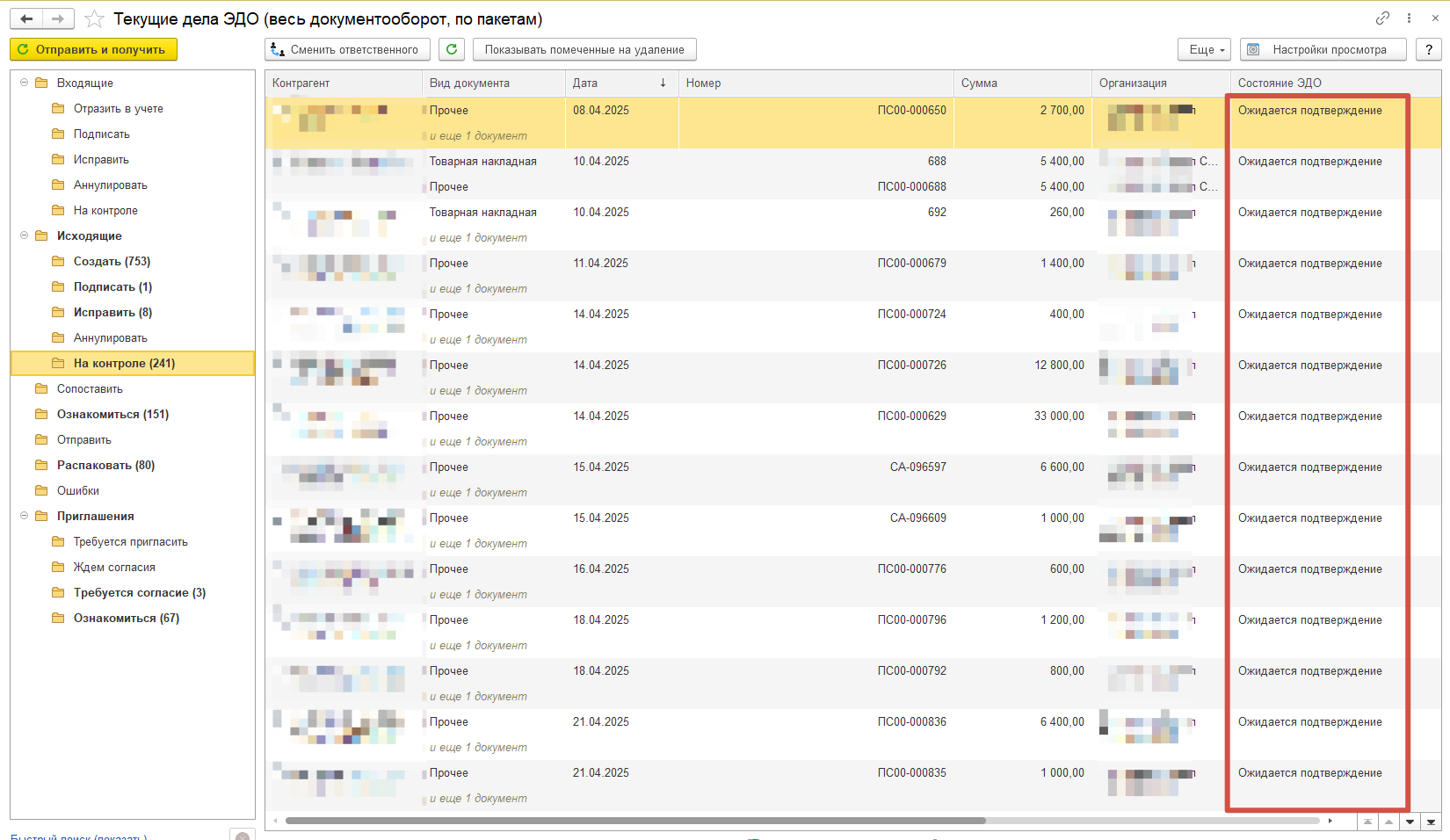
Детальнее про работу с ЭДО написано в официальном руководстве — https://edo.1c.ru/handbook/32/3989/
Не работает по ЭДО
Если контрагент не работает по ЭДО, то порядок действий следующий:
1. Покупатель или оператор создает заказ;
2. На заказ назначается водитель, а в 1С создается расходная накладная в не проведенном статусе;
3. Водитель доставляет заказ и сканирует маркировку;
4. Вся маркировка попадает в расходную накладную. Расходная накладная проводиться. Зеленый значок напротив маркируемой продукции сигнализирует, что вся маркировка была успешно отсканирована. С помощью кнопки «Проверка и подбор» вы можете посмотреть детализацию по маркировке;
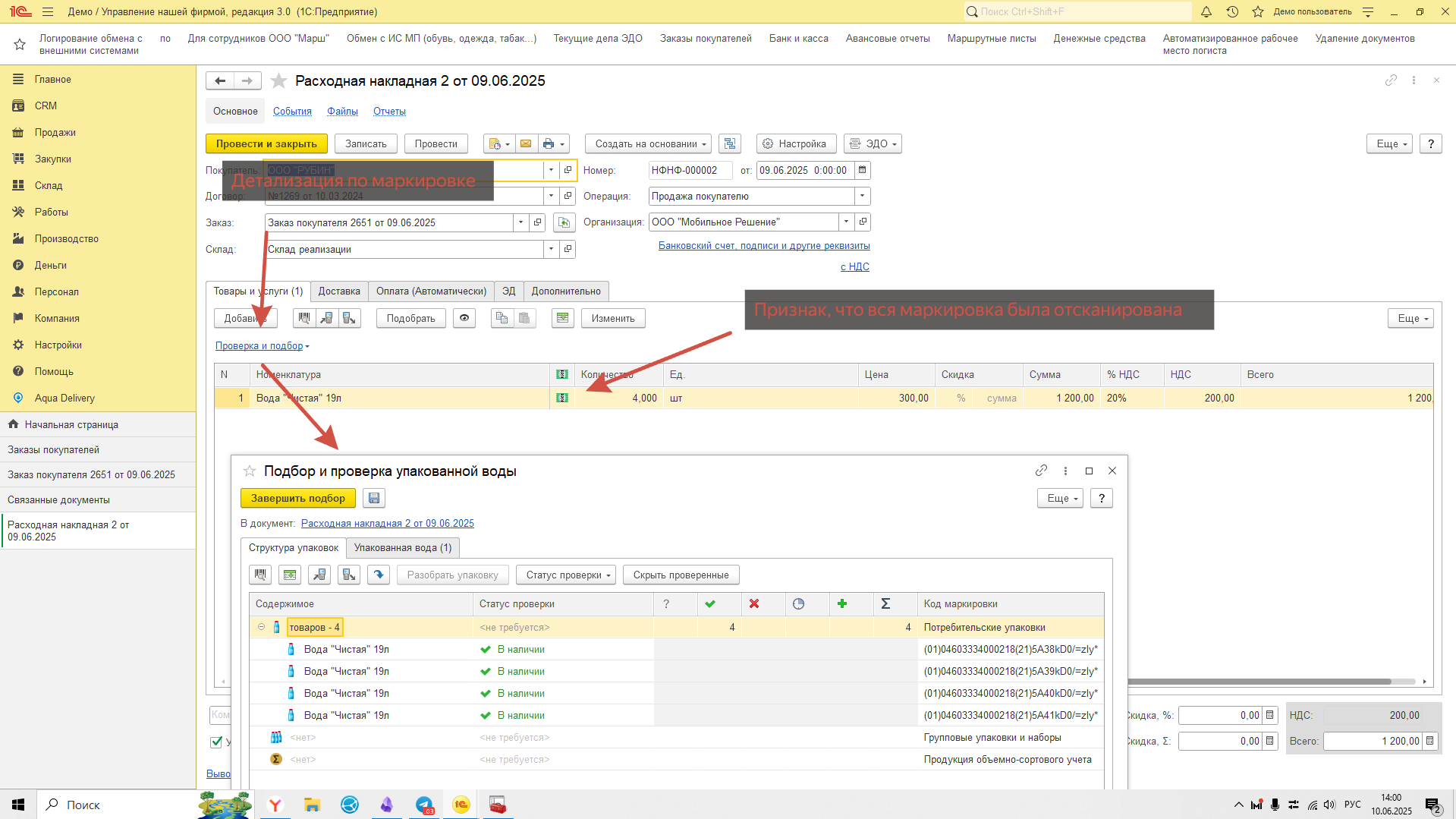
5. Переходим в автоматически созданный документ вывода из оборота, для этого нажмите на кнопку в левом нижнем углу расходной накладной, после чего в открывшемся окне нужно перейти в документ вывода из оборота;
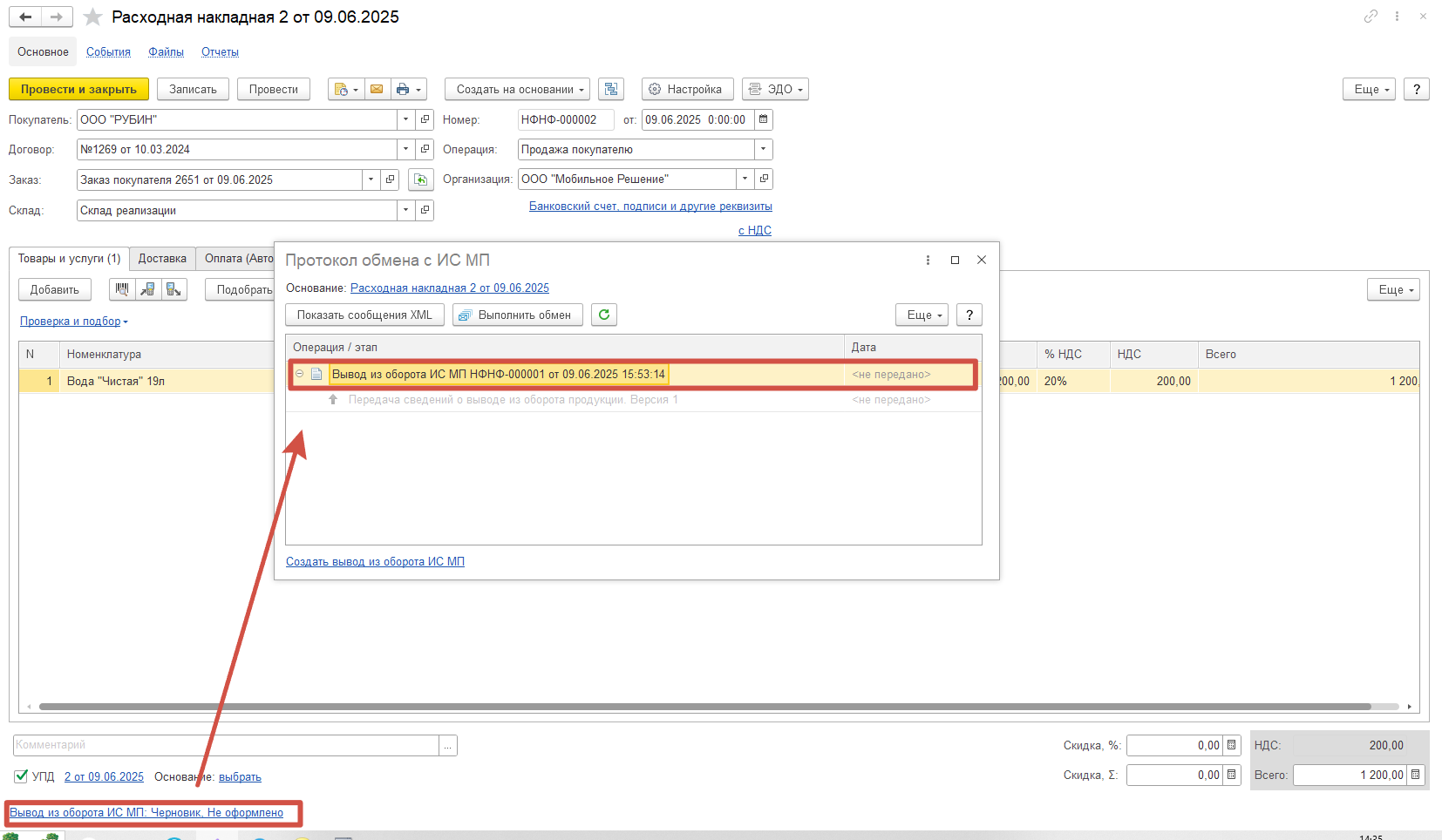
6. Передайте данный документ в ЧЗ, для этого нажмите на кнопку «Передать данные».
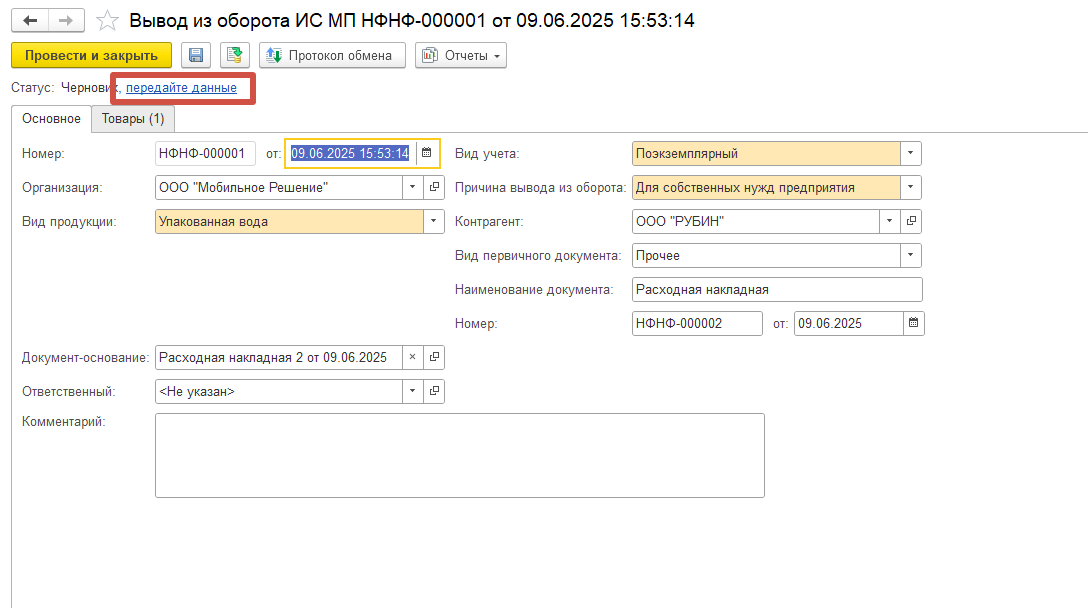
Весь список документов вывода из оборота вы можете найти в разделе «Продажи» → «Обмен с ИС МП» → «Вывод из оборота ИС МП».
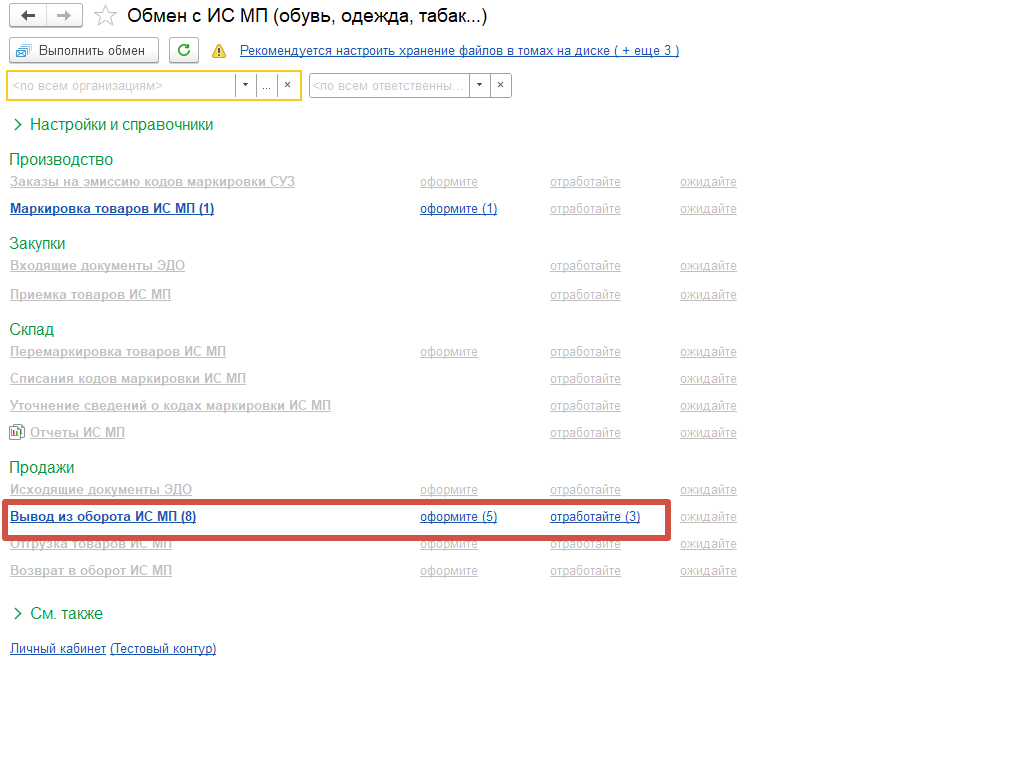
В данном разделе отражены все документы вывода из оборота. Вы можете выделить все документы, которые необходимо передать и через кнопку «Действия» → «Передать данные» отправить документы в ЧЗ.
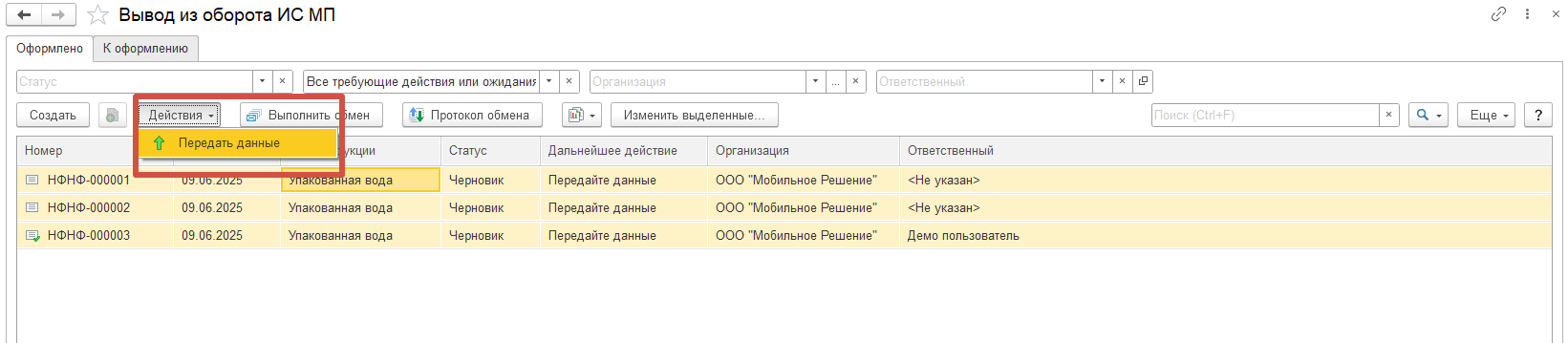
Ненужные документы рекомендуем помечать на удаление.
